Se sei di recente passato da uno smartphone Android ad un iPhone questa guida di aiuta a passare la tua libreria fotografica da Google Photos a iCloud.
Questa procedura può essere fatta sia con un Mac che con un computer Windows:
- Sul mac c’è già Foto preinstallato
- Per Windows dovrai scaricare iCloud e fare login nel tuo account Apple
1. Scarica le foto da google drive
Per prima cosa, fai login nel tuo account google e raggiungi questa pagina: takeout.google.com
Dal momento che potrai scaricare molte cose, per evitare di rendere questo processo confusionario, deseleziona tutto
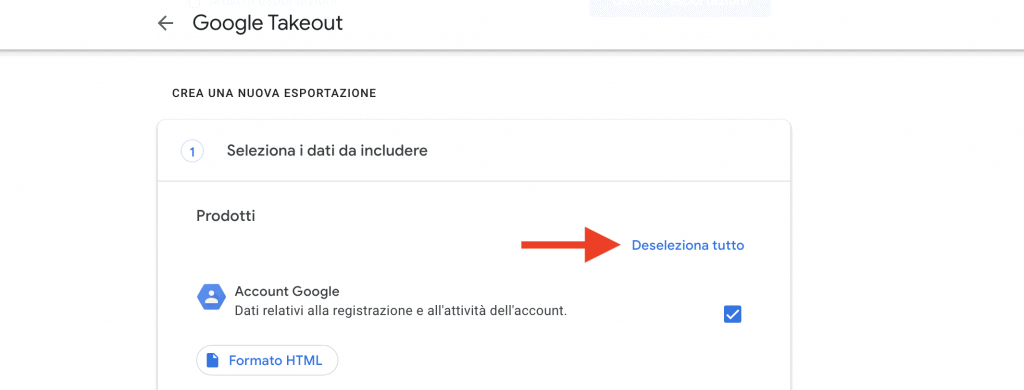
A questo punto scendi nella pagina e seleziona solamente le foto:
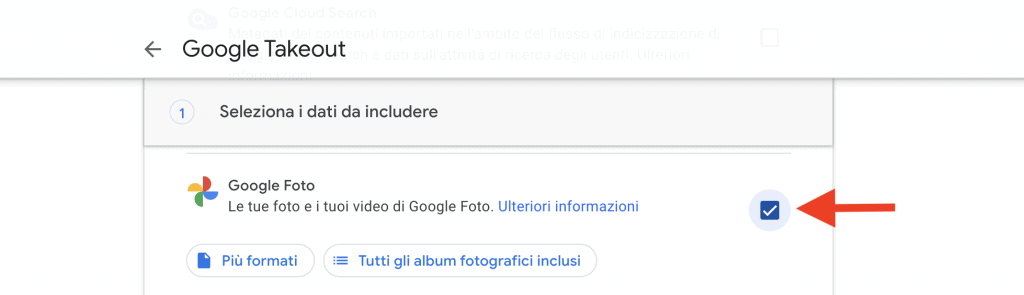
Procedi a piè pagina e clicca “Passaggio Successivo”; il modulo ti chiederà quale tipologia di file e quali dimensioni utilizzare.
Puoi lasciare tutto come indicato, se hai una connessione internet veloce, puoi pensare di aumentare la dimensione minima dei files. Nel caso standard, Google genera uno zip a blocchi di 2GB.
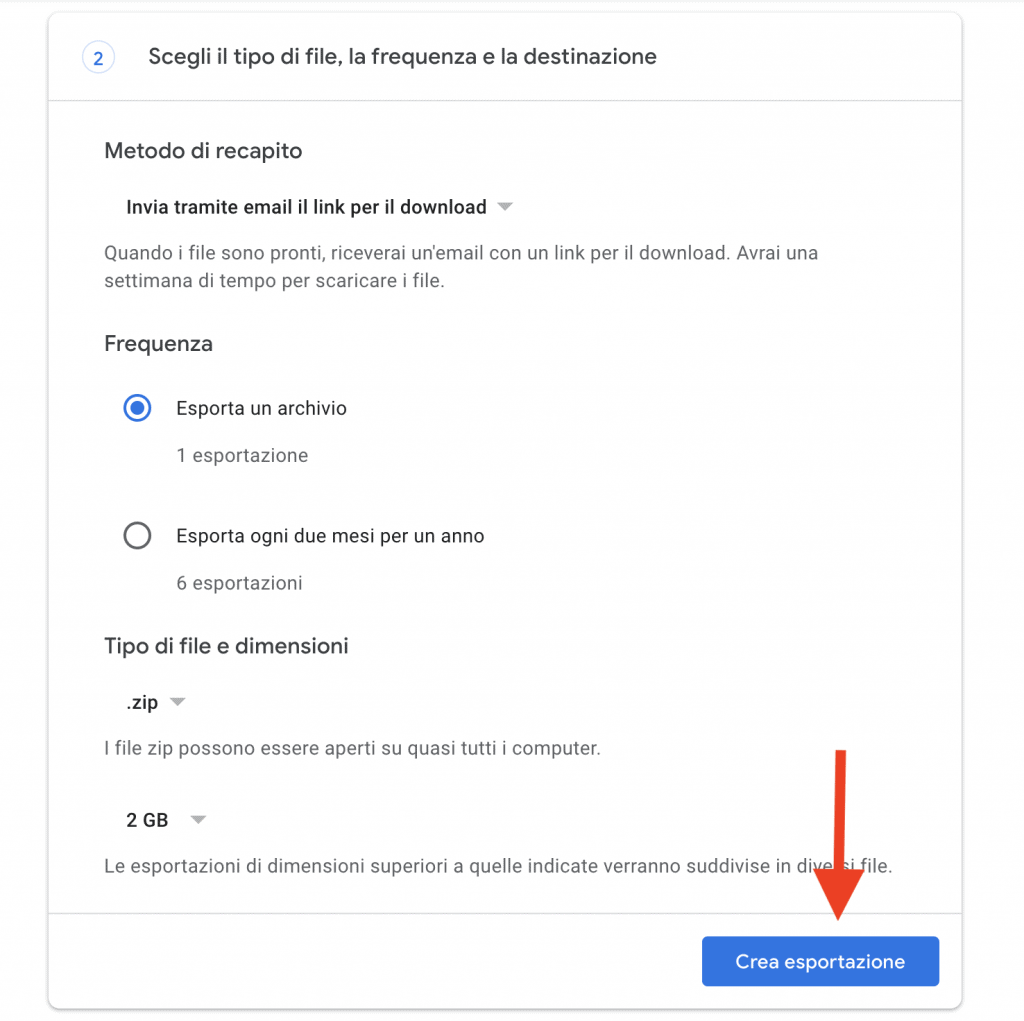
Una volta cliccato su “Crea esportazione” dovrai attendere qualche minuto (dipende da quante foto hai), concedendo il tempo a Google di creare il file di esportazione.
Una volta terminato il processo, troverai nella Gmail i link scaricabili:

Una volta scaricati tutti i dati, potrai procedere al passaggio successivo.
2. Estrai i dati da google takeout
Una volta scaricati tutti i files, procedi con la decompressione. Ogni file è a se stante, dovrai quindi decomprimerli tutti con winrar/winzip o unarchiver sul mac.
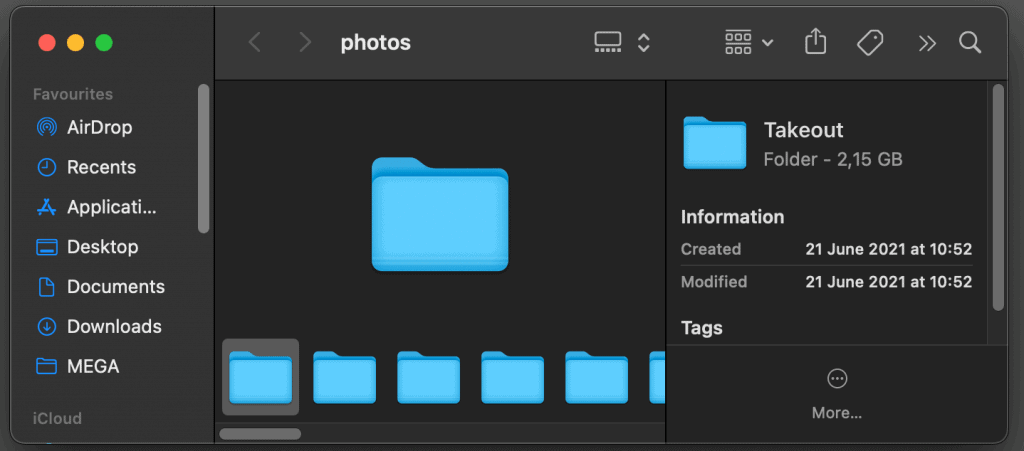
All’interno delle cartelle estratte troverai molti files, inclusi documenti Json che gestiscono la struttura dei dati. Dovrai importare tutto all’interno di Photos (o icloud su Windows)
3. Importazione takeout in Photos
Nella maniera più semplice possibile, prendi tutte le cartelle e trascinale all’interno di Photos.
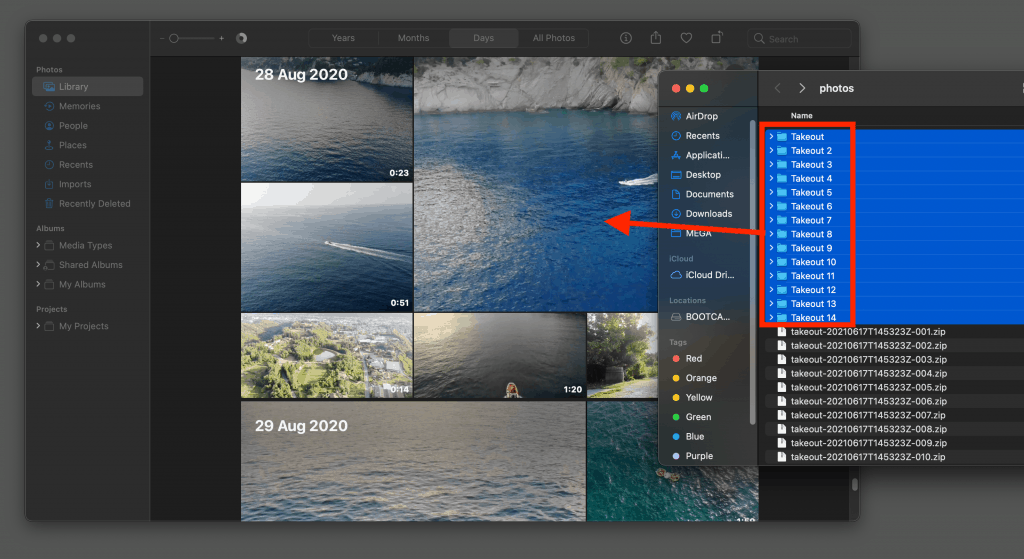
La procedura verrà effettuata immediatamente e ci vorrà del tempo (dipende dalle dimensioni della tua libreria fotografica). I files verranno anche sincronizzati con iCloud e gradualmente appariranno sui tuoi dispositivi Apple come iPhone e iPad.
Per controllare l’avanzamento del processo, scrolla in fondo alla tua libreria fotografica e vedrai lo stato di avanzamento:
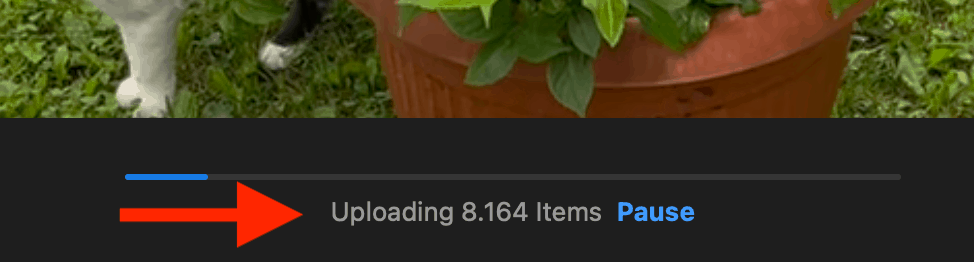
Ricordati che lo spazio gratuito su iCloud è di 5GB. Se saturerai questo spazio, riceverai una notifica con la possibilità di espandarlo.
